Как настроить детские смарт часы кнопка жизни
Трудно не волноваться, когда не знаешь, где сейчас ребенок. Благодаря умным гаджетам можно точно определить его местоположение, сохранив при этом свои нервы.
Трудно не волноваться, когда не знаешь, где сейчас ребенок. Благодаря умным гаджетам можно точно определить его местоположение, сохранив при этом свои нервы.
Особенности смарт-часов
Часы оснащены кнопкой SOS, а некоторые модели имеют даже встроенный датчик, который определяет, пытается ли кто-то удалить smartwatch. Наличие опции звонков (с видео или без него) не позволит ребенку пропустить звонок даже в шумной обстановке.
Подготовительные работы: покупка SIM-карты и зарядка устройства
Умные часы имеют двустороннюю связь и GPS-отслеживание, им потребуется поддержка со стороны мобильной сети, которая обычно включает тарифный план и дополнительную плату за передачу данных.
SIM-карта размера standart не подойдет. В зависимости от конкретной модели, нужно купить или micro, или nano. Следует обратить внимание и на другой момент: большинство смарт-часов использует 2G-связь, поэтому оператор должен работать в этом стандарте.
Необходимо вставить SIM-карту в свой смартфон, чтобы проверить, есть ли деньги на счету, и отключить ввод PIN-кода. Также важно проверить активность карты, сделав телефонный звонок.

В это же время, не включая гаджет, нужно подзарядить его – на экране отобразится индикатор (должен заполниться на 100%). Когда батарея будет полностью заряжена, можно вставлять SIM-карту непосредственно в часы.

Перед включением устройства рекомендуется изучить инструкцию. Возможно, сначала придется установить приложение на смартфон и включить Bluetooth. Если что-то пойдет не так – потребуется осуществить сброс настроек до заводских.

Подключение детских смарт-часов к смартфону
Настройка смарт-часов в приложении
SOS/номера родных – вписать важные номера (максимум 3), начиная с цифры 8.

Обратный звонок – вписать номер, на который будет осуществляться вызов с гаджета, чтобы родитель мог услышать, что происходит рядом с ребенком. Вызов на дисплее не отображается.
Геолокация – выбрать временной интервал работы GPS. Чем он меньше – тем точнее местонахождение, но быстрее разряжается гаджет. Минимум – 1 мин., максимум – 1 ч. Рекомендуется установить 15 мин.
Режим работы – выбрать временной интервал. Чем он меньше – тем точнее мониторинг, но быстрее разряжается гаджет. Минимум – 1 мин., максимум – 1 ч. Рекомендуется установить максимальное значение.
Контекстная модель – выбрать тип звонка (с вибрацией или без).
Не беспокоить – выбрать временной интервал, когда приложение не будет высвечивать на экран телефона оповещения.
LBS – включить или отключить опцию определения координат по сотовым вышкам.
Датчик снятия с руки – включить или отключить опцию датчика.
Телефонная книга – вписать тех, кто сможет звонить на гаджет.
Удаленное отключение – позволяет выключить гаджет через приложение.
Доступные функции приложения
Где ребенок – отображает на карте точное местоположение, уровень заряда и время последней синхронизации. В помещении трекинг работает менее точно.
Геозона – указывается периметр. Если ребенок выйдет за его пределы, приложение уведомит об этом.
Отчеты – запись маршрутов, которые можно просмотреть в любой момент.
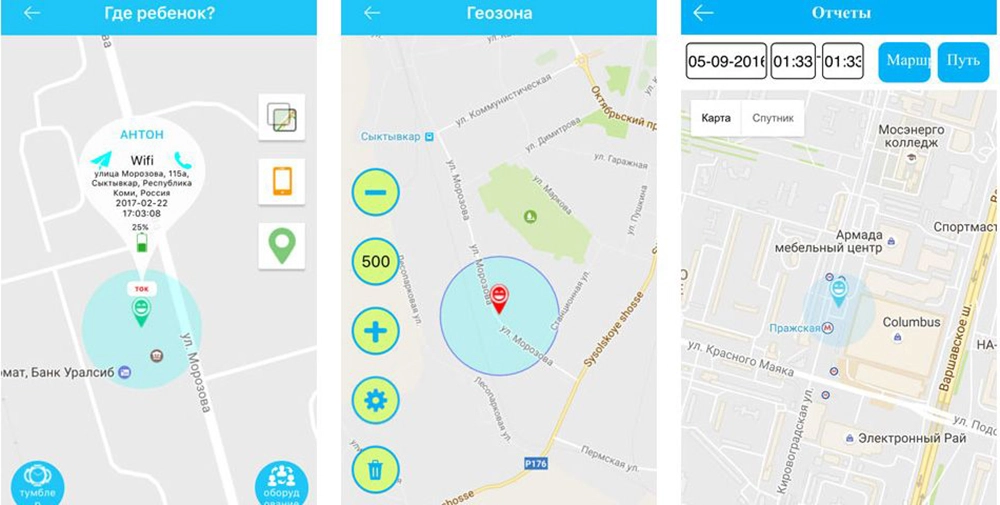
Награды – опция отправки сердечек ребенку за хорошее поведение (аналог лайков).

Найти часы – при активации опции гаджет будет издавать звуковой сигнал.
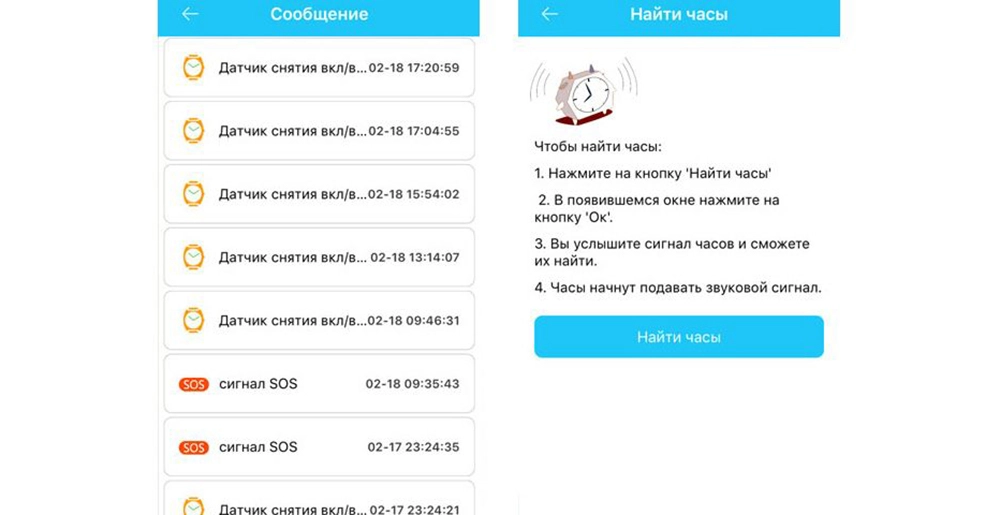
Здоровье – время прогулки, количество шагов и потраченных калорий, режим сна и т.п.
Будильник – возможность удаленно завести будильник, который зазвенит на часах.
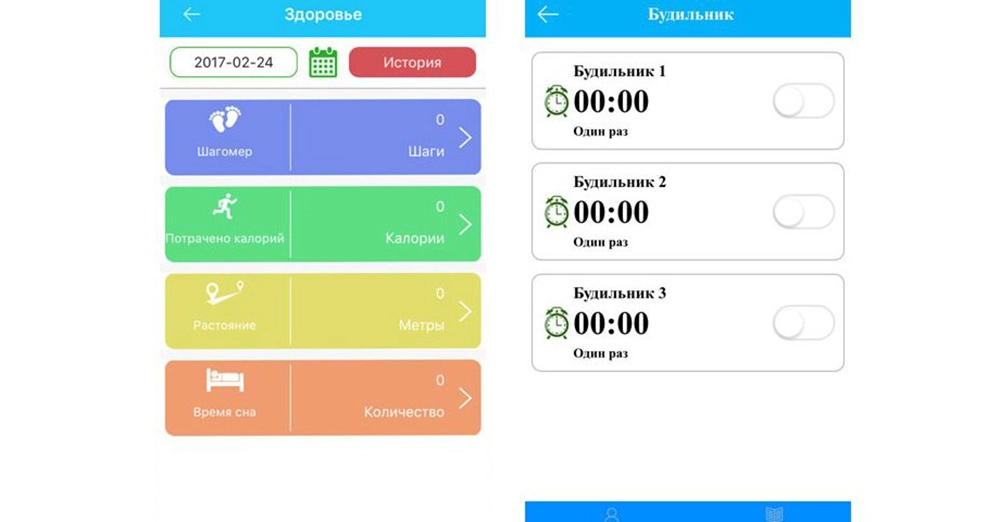
Важные данные: ID и IMEI
Смарт-часы имеют собственный идентификатор (IMEI). Обычно он указывается на стикере, который приклеен к коробке или задней крышке устройства. Нужно обязательно сохранить его себе. Этот номер понадобится для поиска гаджета, если вдруг GPS откажет или возникнут другие проблемы.

Второй идентификатор (ID) – уникальный номер устройства в приложении. Зная ID, с часами может взаимодействовать не один смартфон, а несколько.

Первое, что необходимо сделать для работы часов K911, это приобрести сим-карту. Далее требуется проверить ее, например, на смартфоне, на наличие мобильной сети и отсутствие пин-кода. С такими часами работают следующие операторы связи:
Теле2 с «кнопкой жизни» не работают. После проверки карты, если все нормально, следует установить симку в девайс. В упаковке идет маленькая отвертка, при помощи которой необходимо отвинтить металлическую пластину с тыльной стороны корпуса и вставить карту в специальный лоток (расположен под аккумулятором). После установки следует собрать гаджет.

Фото: Установка сим-карты в смарт-часы K911
Как настроить часы K911?
- Чтобы связать K911 со смартфоном, требуется поставить программу SeTracker. Найти ее можно через Play Market для Android или App Store для iOS.
- После того как приложение скачалось, следует запустить его.
- Для удобства сразу необходимо выбрать нужный язык.
- В соседнем диалоговом окне необходимо выбрать регион проживания, например, Европа.
Если после регистрации у вас не получилось соединиться с часами, то следует попробовать сменить сервер, то есть зарегистрироваться с теми же данными в новом регионе (Америка и Океания, например).
![]()
При корректном введении данных следует подтвердить действие, нажав на «Хорошо». После успешной регистрации, необходимо на при входе ввести свой аккаунт. После чего пользователь попадет в главное меню программы.
Инструкция к часам «Кнопки жизни» K911
Строение утилиты простое и понятное. Для начала следует ввести в «Настройках» все необходимые параметры. Например, СОС-номера семьи. Здесь же назначаются другие 2 семейных номера.
- Далее идет меню «Часы работы». В этом пункте вы назначаете время опроса, когда устройство будет передавать данные. Например, место расположение девайса. Можно настроить периодичность.
- В меню «Телефон» следует внести номера, с которых ребенок сможет отвечать на звонки. Можно внести до 10 номеров. Другие телефоны, которые не внесены в приложение, функционировать не будут.
- В меню «Удаленное выключение» вы предотвращаете механическое выключение устройства с помощью кнопки на ручном гаджете. Если кто-то попытается выключить часы без предварительного уведомления, то умный гаджет начнет запись происходящего и отправит ее вам.
![]()
Детские часы K911: как настроить остальные разделы приложения?
«Карта»
Постоянно будет отображаться карта населенного пункта, на которой будет отображаться местонахождение устройства в режиме реального времени. Над отметкой будут показаны:
- имя пользователя;
- уровень заряда аккумулятора;
- время последней синхронизации с часами;
- точное местоположение.
Это главный раздел, по которому можно проследить как двигался ребенок.
![]()
«Внутренняя связь»
Здесь можно посмотреть всю историю пути ребенка. Следует выбрать в окне нужное число, время, после чего на экране появится путь, по которому он проходил.
«Геозоны»
Здесь можно выделить несколько районов, если малыш выйдет за его приделы, то умные часы сообщат родителям об этом.
![]()
Как работают часы «Кнопка жизни»?
- Для приема вызова на часах нужно нажать клавишу SOS.
- За завершения вызова отвечает кнопка выключения.
- Для того чтобы позвонить с часов K911, нужно воспользоваться кнопками 1 или 2.

Необходимая вещь вам и ребёнку. Как настроить? Что, где, как скачать?
Сын очень хотел шагомер. Зашла в магазин прицениться, а мне предложили альтернативу, которая в тысячу раз лучше.
На выбор две расцветки часов:синие и военные.
Так как мой сын любит военную технику, я была уверенна, что он захочет именно часы стилизованные под камуфляж. Но подарок должен быть приятным и желанным-я сделала фото на витрине и предложила сыну выбрать ту расцветку, которая ему нравится больше. Естественно выбор пал на военную тематику.
Подарок сыну пришёлся по душе и тем более с него можно звонить, на нём есть часы.
Обо всё и подробно.
Сначала нужно загрузить устройство, об этом подробно расписано в инструкции.
Нужно скачать приложение Knopka911 через App Store или Play Market
Значок выглядит так. Это приложение совершенно бесплатно.

Всё понятно написано, как добавить устройство на телефон. У меня вопрос возник про имя устройства, я долго искала на коробке, в коробке это имя, а оказалось нужно просто написать имя ребёнка. Это единственный момент, когда я серьёзно зависла.
ТЕЛЕФОН
Как добавить номера в часы?
Это нужно делать через сам телефон.
Заходите в приложение, потом в меню, затем в настройки устройства и выбираете доверенные номера, нажимаете на плюсик в верхнем правом углу и добавляете телефоны, которые смогут звонить вашему ребёнку(ребёнку не смогут позвонить с других номеров, только с тех, которые указаны в памяти устройства)




На кнопку SOS можно установить любой номер, как только ребёнок её нажимает и удерживает он автоматически звонит на номер. У моего ребёнка записан мой телефон и он в любой момент мне звонит, а не ищет номер в контактах.

Также через телефон можно установить на часах будильники(максимум 3 времени)



Ребёнок, если вас нет дома, будет знать когда ему выходить в школу или кружки.
Также через телефон можно отслеживать, где в данный момент находится ваш ребёнок.
Сколько он шагов за день сделал, показывает только три последних дня.

Также можно посмотреть какие действия вашим ребёнком были произведены.

ЧАСЫ-ТЕЛЕФОН
Отлично подойдут на любую руку



В основном используется только верхняя правая кнопка, нижняя кнопка SOS.
При нажатии кнопки на экране появляются часы со стрелками

При смахивании по экрану часов появляются уже электронные часы, дата и виден заряд батареи

Смахивая влево идут следующие страницы:
1.Контакты, которые мы добавляем через свой телефон




В этой папке:фонарик, галерея, секундомер, яркость, обои,громкость




Здесь только одна игра:примеры. Ничего лишнего.

Ребёнок видит сколько шагов он сделал, также и на телефоне можно это посмотреть



Сим карта вставляется сбоку и там же гнездо для зарядки

Вообще она должна была закрываться силиконовой полоской, но она оторвалась и потерялась.

Детские умные часы — отличная альтернатива телефону, который дети часто забывают где-то. Часы, которые всегда на руке, покажут местоположение ребёнка, а в нестандартной ситуации он сможет быстро связаться с родителями, нажав одну кнопку. Кроме того, гаджет легко использовать для связи как телефон, для снимков как фотоаппарат и для отслеживания активности как фитнес-трекер.
Расскажем, как настроить новые Smart Watch, чтобы использовать все возможности.
Содержание
Установка сим-карты
Включение умных часов
Настройка интернета
Настройка личных данных
Как настроить дату и время
Как определить идентификаторы
Как настроить GPS
Как подключить детские часы к телефону
Определение местоположения
Как прослушать умные детские часы
Установка приложения SeTracker
Лучшие приложения для детских смарт-часов
Что делать, если часы не подключаются
Установка сим-карты
В детские часы нельзя подключить sim-карту сразу после покупки. Сначала её нужно подготовить:
- вставить в смартфон и активировать сим-карту формата Micro-SIM (размер 15×12 мм) — наверху должен появиться значок оператора мобильной связи;
- отключить запрос пин-кода — зайти в настройки и в разделе «Сотовая связь» и выбрать вариант включения без пин-кода;
- настроить интернет — это произойдёт автоматически, нужно просто зайти в браузер и убедиться, что доступ активирован.
После этого сим-карта переставляется в детские часы. Слот для неё может быть расположен сбоку экрана или под ним, как например, в Digma Kid K7m Black/Orange. В этом случае для установки сим-карты потребуется снятие крышки и батареи. Возьмите отвёртку (идёт в комплекте с часами с батареей внизу), отвинтите заднюю панель часов, снимите аккумулятор, поставьте симку и прикрутите болты на место. Если слот находится сбоку, просто откройте заглушку и вставьте сим-карту.


Включение умных часов
Нажмите и удерживайте пару секунд кнопку POWER или «вкл/выкл» сбоку дисплея, чтобы включить девайс. Услышали мелодию и экран загорелся — значит, часы работают. На дисплее вы увидите дату и время (их нужно будет донастроить), индикатор батареи, значок мобильного оператора и интернета.
Настройка интернета
Для начала проверьте, подключён ли интернет (но она есть не во всех часах. Например, в Smart Baby Watch она есть). Затем проделываем такие шаги:
- заходим в настройки;
- выбираем раздел «Возможности подключения» или «Передача данных»;
- проверяем данные сотового оператора — в некоторых моделях нет автоматической настройки интернета, поэтому придётся вводить данные вручную;
- заходим в опции и вводим информацию о мобильном операторе, сохраняем и проверяем интернет на смарт-часах.


Настройка личных данных
После подключения к мобильной связи и интернету нужно сделать индивидуальные настройки. Например, в разделе для фитнеса нужно указать пол, возраст, вес и рост ребёнка. Это хороший способ отследить его активность за день.
Как настроить дату и время
Если вы хотите знать, где находится ваш ребёнок в любое время, настраивайте мобильный девайс внимательно. Например, установите дату и время в настройках (в разделе «Язык и время»). Сначала выбираете язык, потом — часовой пояс. Московское время — GMT+3.
Можно не вводить данные вручную, а синхронизировать дату с родительским смартфоном. Для этого нужно зайти в приложение часов с телефона, например, у AIMOTO Marvel Kid Mini «Супергерои» оно называется «Кнопка 911» и нажать на синхронизацию данных.


Как определить идентификаторы
Идентификаторы — это уникальные коды, которые нужны для регистрации в мобильных приложениях и поиске часов в случае утери.
IMEI часов
Этот международный код можно найти на коробке из-под часов или в нижней части корпуса девайса. По нему на сайте производителя можно проверить, оригинальный перед вами гаджет или нет.
ID часов
ID устройства — ещё один уникальный номер. Его используют для привязки детского девайса к смартфону родителей.


Как настроить GPS
Чтобы детский девайс выполнял свою основную функцию — передавал информацию о местонахождении ребёнка, нужно настроить GPS. Для этого на экране смартфона нужно зайти в режим геолокации и выбрать рабочий вариант: нормальный, энергосберегающий или постоянный.
От режима зависит частота обновления гаджета и время работы. Если сигнал GPS передавать постоянно, то батарейки хватит на 5–6 часов. Если выбрать энергосберегающий режим, зарядка выдержит дольше, но данные о местонахождении ребёнка будут приходить с опозданием. Поэтому лучше всего выбирать нормальный режим — с ним информация о местонахождении ребёнка обновляется каждые 10 минут, а батарея выдержит до 12 часов.
Главное — проверьте работу датчика GPS. Нажмите на значок GPS в правой верхней части дисплея — и на телефон придёт уведомление с точными координатами.
Как подключить детские часы к телефону
Андроид
Чтобы установить сопряжение между часами и смартфоном, нужно скачать приложение в зависимости от модели устройства.
Например, для умных часов Geozon Ultra Black/Red (G-W15BLKR) — это GEOZON Guard.
Для Андроид-смартфонов есть приложения в Play Market. Можно ввести название в поиске магазина или отсканировать QR-код на коробке устройства.


После установки приложения нужно указать данные ребёнка, свой номер телефона или адрес электронной почты, нажать на кнопку подключения.
С айфонами всё аналогично, только приложение скачиваем из App Store. Просто отсканируйте QR-код на упаковке смарт-часов.
Определение местоположения
Чтобы проверить, где гуляет ваш ребёнок, нажмите на значок GPS или на кнопку поиска в приложении. Она называется «Где ребёнок» или «Найти ребёнка».
Актуальность данных зависит от частоты передачи сигнала GPS в настройках. Для получения информации нужен мобильный интернет и деньги на сим-карте.
Как прослушать умные детские часы
Ещё один плюс детских смарт-часов — вы можете слушать, что происходит вокруг ребёнка. Для этого есть функция обратного звонка. Просто нажмите на кнопку вызова и дождитесь обратного звонка часов без гудков и громкой связи на телефоне.
Ребёнок даже не догадается о родительском «ухе» — визуально это никак не видно на часах. Единственный минус — нельзя звонить или писать с часов во время прослушивания.
Установка приложения SeTracker
Это универсальное приложение для родительского контроля для любых смарт-часов.
В нём легко настроить базовый функционал:
- указать до трёх телефонов для экстренного вызова кнопкой SOS;
- ввести номер для обратного звонка — чтобы можно было слушать, что происходит вокруг ребёнка;
- настроить, как часто вам будет приходить информация о местонахождении ребёнка;
- выбрать звонок — со звуком, вибрацией или без них;


Нужно только зарегистрироваться в приложении Setracker:
- выбрать в настройках русский язык;
- установить местоположение «Европа и Азия»;
- ввести ID детских часов вручную или отсканировать QR-код с коробки;
- придумать родительский логин из 4–16 символов;
- указать имя одного или нескольких детей;
- ввести номер телефона родителя.
Лучшие приложения для детских смарт-часов
Что делать, если часы не подключаются
Есть несколько причин, почему так происходит:
- нет подключения к интернету — проверьте деньги на счету и качество связи;
- неправильный регистрационный код — сверьте с указанными на коробке цифрами;
- ID часов не совпадает с параметрами настроек — проверьте написание уникального кода и повторите попытку;
- плохое качество связи — возможно, вы находитесь в комнате или доме с плохим покрытием. Поэтому просто перейдите в другую комнату или выйдите на улицу.
Детские смарт-часы — не только классный гаджет для детей, но и гарант спокойствия для родителей. В «Эльдорадо» вы найдёте большой выбор умных часов для детей с разными возможностями на любой бюджет.
Присылайте нам свои обзоры на технику и получайте до 1000 бонусов на карту «Эльдорадости»!
Читайте также:


